如何在Linux环境下使用Git版本控制

随着软件开发的发展,版本控制已成为软件开发必不可少的环节。而Git作为目前最流行的分布式版本控制系统,它的使用已成为每一个开发者必须掌握的技能之一。本文将为大家介绍如何在Linux环境下使用Git版本控制。
1. 安装Git
在使用Git之前,你需要先在Linux系统中安装Git。使用以下命令即可安装Git:
sudo apt-get updatesudo apt-get install git2. 创建一个Git仓库
创建一个Git仓库非常简单,只需要在你的项目目录下运行以下命令即可:
git init这将会在你的项目目录下创建一个.git隐藏文件夹,这个文件夹是Git用来存储版本控制信息的。
3. 添加文件到仓库
在你的项目目录下创建一个新文件,例如test.txt。接着,使用以下命令将文件添加到Git仓库:
git add test.txt这将把test.txt文件添加到Git仓库的暂存区。
4. 提交更改
当你完成对文件的修改后,你需要将这些修改提交到Git仓库。使用以下命令即可提交:
git commit -m "added test.txt"这里的-m参数指定了提交的注释信息。你需要写清楚这个提交是做了什么修改。
5. 查看状态
当你添加和修改文件后,你需要时刻关注Git仓库的状态。使用以下命令可以查看当前的状态:
git status这会列出当前暂存区的文件和修改。
6. 查看日志
使用以下命令可以查看Git仓库的提交历史:
git log这会列出所有的提交记录,包括提交的SHA-1哈希值、作者和提交时间等信息。
7. 撤销修改
如果你不小心修改了某些文件,但是又不想提交这些修改,你可以使用以下命令撤销它们:
git reset HEAD test.txt这会将test.txt文件从暂存区中移除,但是不会删除它的修改。
8. 分支管理
Git的分支管理是其最重要的功能之一。使用以下命令可以创建一个新分支:
git branch new-branch这会在当前分支上创建一个新分支new-branch。使用以下命令可以切换到新分支:
git checkout new-branch现在你可以在新分支上进行修改并提交它们。
9. 合并分支
当你在不同的分支上做了修改后,你需要将这些修改合并到一起。使用以下命令进行合并:
git merge new-branch这会将new-branch分支上的修改合并到当前分支中。
10. 使用远程仓库
如果你想要与其他人协同工作,你需要将你的仓库推送到远程仓库中。首先,你需要创建一个远程仓库。此处以使用GitHub为例。首先,你需要在GitHub上创建一个新仓库。接着,在本地仓库上使用以下命令将它与远程仓库关联起来:
git remote add origin git@github.com:username/repo.git将username替换为你的GitHub用户名,将repo替换为你的仓库名称。
最后,使用以下命令将本地仓库推送到远程仓库:
git push -u origin master这会将本地仓库的master分支推送到远程仓库中。-u参数设置了远程分支和本地分支之间的链接关系。
结束语
在本文中,我们介绍了如何在Linux环境下使用Git版本控制。我们学习了如何创建一个Git仓库、如何添加和提交文件、如何查看状态和日志、如何分支管理和合并分支以及如何将本地仓库推送到远程仓库。这些技能是每一个开发者都需要掌握的基本技能之一。
以上就是IT培训机构千锋教育提供的相关内容,如果您有web前端培训,鸿蒙开发培训,python培训,linux培训,java培训,UI设计培训等需求,欢迎随时联系千锋教育。




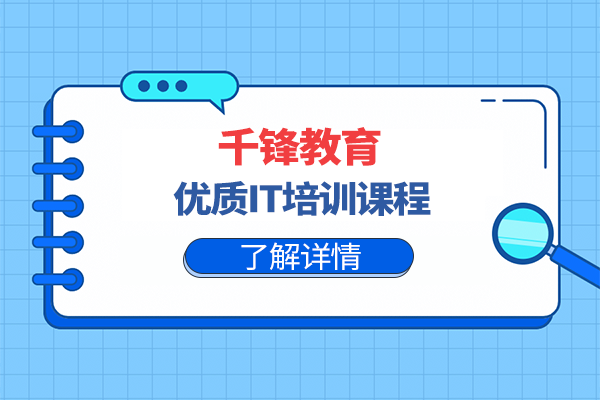















 京公网安备 11010802030320号
京公网安备 11010802030320号